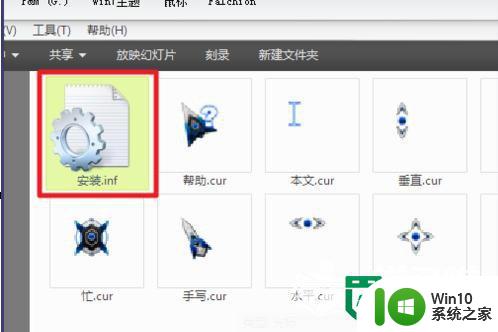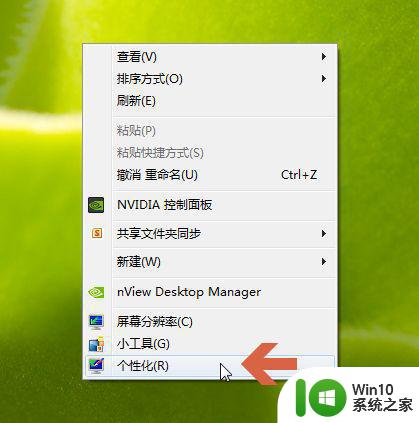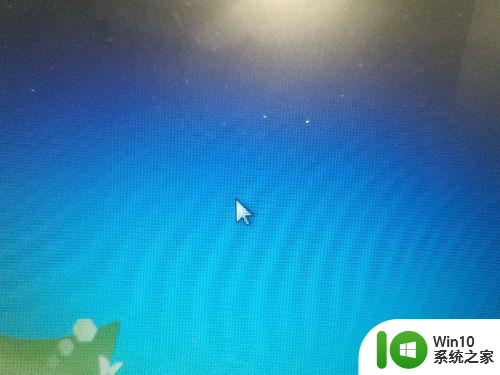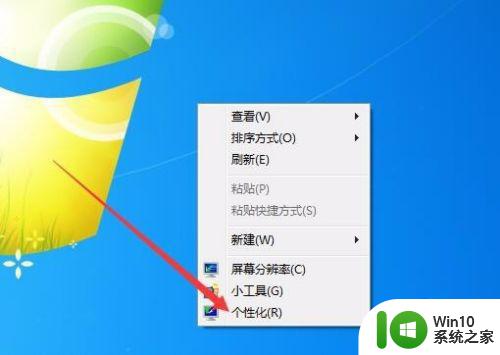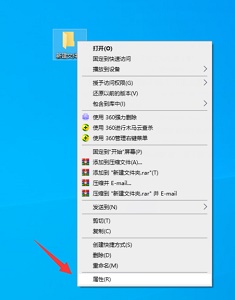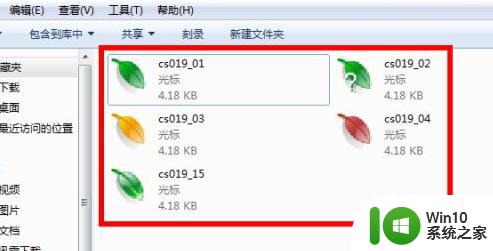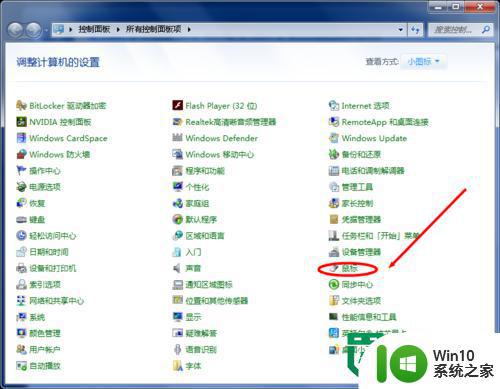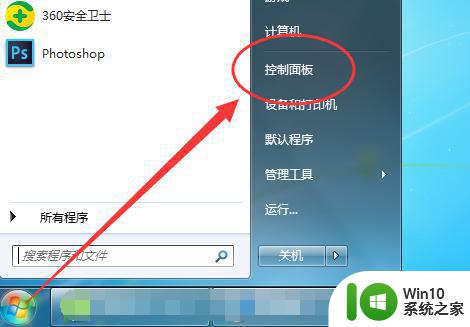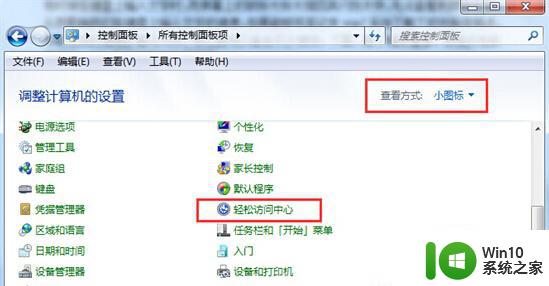快速调整win7鼠标样式的方法 如何更改鼠标指针样式win7
更新时间:2023-02-25 10:28:12作者:xiaoliu
正常情况下,win7系统鼠标样式是统一的,都是一个三角形的箭头,追求个性化的用户觉得很没个性,想要重新更改鼠标指针样式,换成自己喜欢的样式。那么win7如何更改鼠标指针样式才正确?下文教程为大家解答具体操作步骤。
具体方法如下:
1、首先,开机后,在电脑空白处点击右键,点击个性设置。
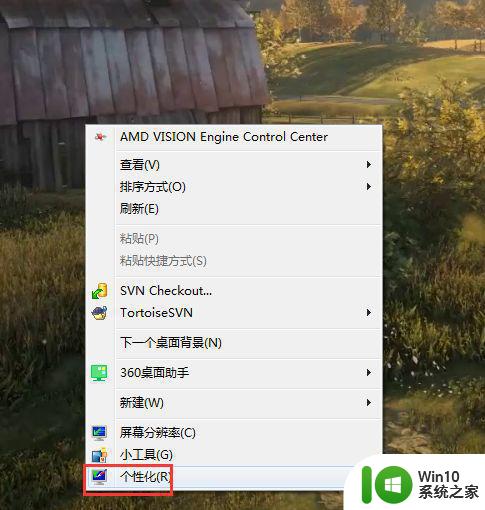
2、在打开的页面里,左侧找到更改鼠标指针。
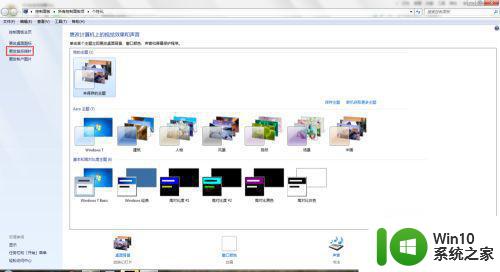
3、点击后,在弹出的小窗体中,我们可以看到很多指针图标供选择。
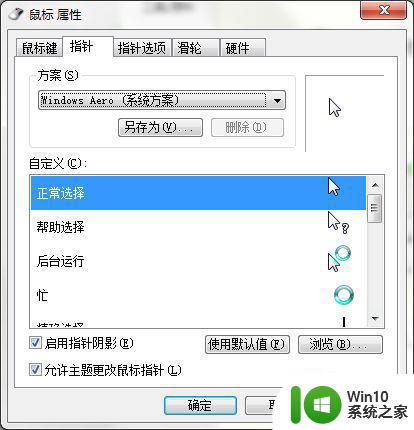
4、在方案里默认选择一种方案。
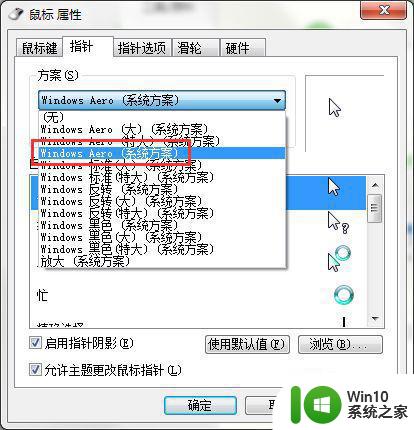
5、我们选择一种自己喜欢的鼠标指针图标。
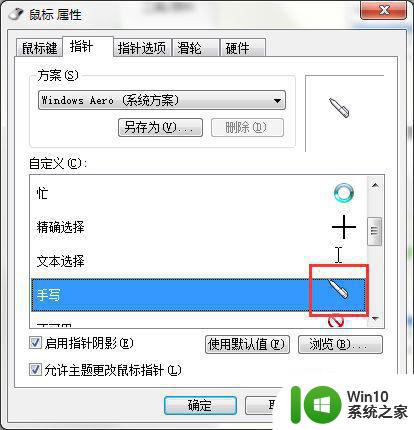
6、点击确定即可。然后,我们就可以看到鼠标的显示方式就成了我们选择的指针图标。
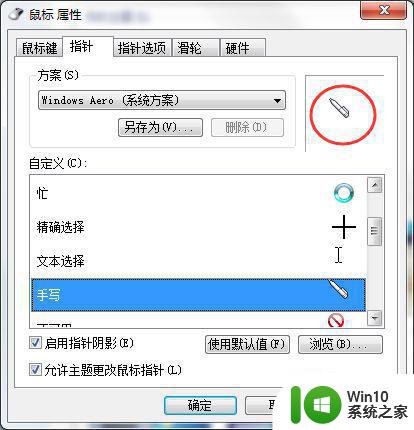
上述告诉大家一招如何更改鼠标指针样式win7,感兴趣或有需要的用户一起来查看。